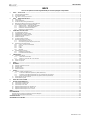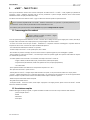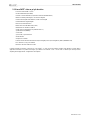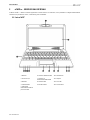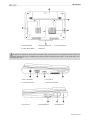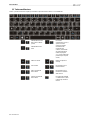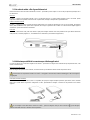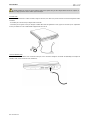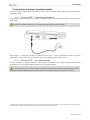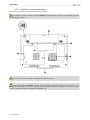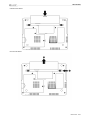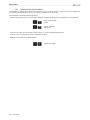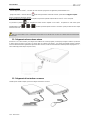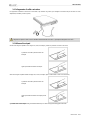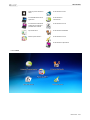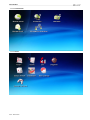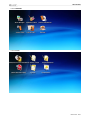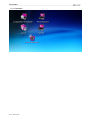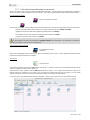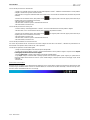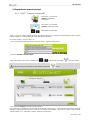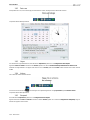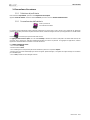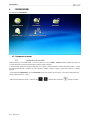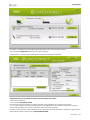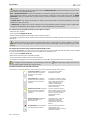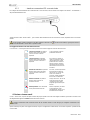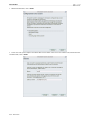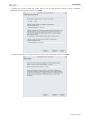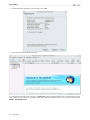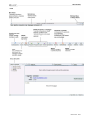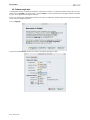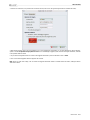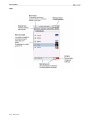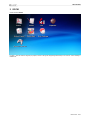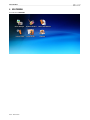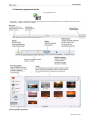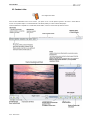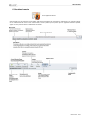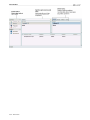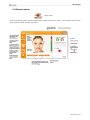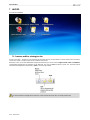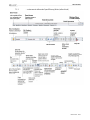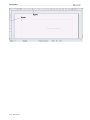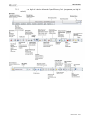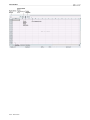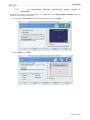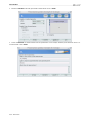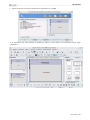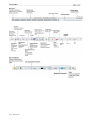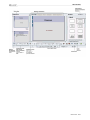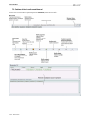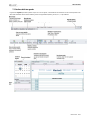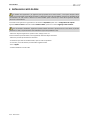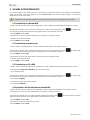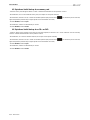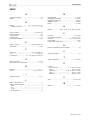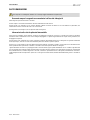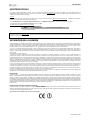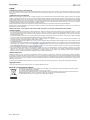UMPC EC-900-H60G-IA
Manuale d’uso - 1/62
INDICE
Clicca su una qualsiasi voce della seguente tabella per accedere al paragrafo corrispondente.
1 eCAFÉ™ – TAKE IT TO GO! ...............................................................................................................................................................................................................2
1.1 Come maneggiare il tuo netbook...................................................................................................................................................................................................2
1.2 Una soluzione completa................................................................................................................................................................................................................2
1.3 Il tuo eCAFÉ™visto un po’ più da vicino........................................................................................................................................................................................3
2 eCAFÉ
TM
– SENZA EGUALI NÉ RIVALI..............................................................................................................................................................................................4
2.1 Il mio eCAFÉ™.............................................................................................................................................................................................................................4
2.2 Tastiera multifunzione...................................................................................................................................................................................................................6
2.3 Un netbook adatto a file di grandi dimensioni................................................................................................................................................................................7
2.4 Moltissime possibilità di connessione per infinite applicazioni.......................................................................................................................................................7
2.5 Una periferica da scrivania E una periferica portatile....................................................................................................................................................................9
2.5.1 Utilizzare l’eCAFÉ™ collegandolo alla rete elettrica........................................................................................................................................................9
2.5.2 Utilizzare l’eCAFÉ™ con la batteria integrata..................................................................................................................................................................9
2.5.3 Installazione e rimozione della batteria..........................................................................................................................................................................10
2.5.4 Ottimizzare l’uso della tua batteria.................................................................................................................................................................................12
3 I PRIMI PASSI CON IL MIO eCAFÉ™................................................................................................................................................................................................13
3.1 Accendere/spegnere l’eCAFÉ™..................................................................................................................................................................................................13
3.2 Collegamento ad uno schermo esterno.......................................................................................................................................................................................14
3.3 Collegamento di una tastiera e un mouse...................................................................................................................................................................................14
3.4 Collegamento di cuffie e microfono.............................................................................................................................................................................................15
3.5 Utilizzare il touchpad...................................................................................................................................................................................................................15
3.6 Accedere all’interfaccia di aiuto...................................................................................................................................................................................................16
3.7 Benvenuto nella galassia di eCAFÉ™!........................................................................................................................................................................................16
3.7.1 Tutto l’essenziale in un solo clic....................................................................................................................................................................................16
3.7.2 Tanti contenuti per portarti sempre un passo avanti......................................................................................................................................................21
3.8 Regolazione dei parametri principali...........................................................................................................................................................................................23
3.8.1 eCAFÉ™ Connect e la funzione WiFi............................................................................................................................................................................23
3.8.2 Data e ora.....................................................................................................................................................................................................................24
3.8.3 Lingua...........................................................................................................................................................................................................................24
3.8.4 Volume..........................................................................................................................................................................................................................24
3.8.5 Stampanti......................................................................................................................................................................................................................24
3.9 Personalizzare il tuo universo .....................................................................................................................................................................................................25
3.9.1 Definizione dei profili utente..........................................................................................................................................................................................25
3.9.2 Personalizzazione dell’interfaccia..................................................................................................................................................................................25
4 COMUNICAZIONI...............................................................................................................................................................................................................................26
4.1 Collegamento a internet..............................................................................................................................................................................................................26
4.1.1 ...utilizzando la funzione WiFi........................................................................................................................................................................................26
4.1.2 ...tramite una connessione DSL o una rete locale.........................................................................................................................................................29
4.2 Inviare e ricevere e-mail..............................................................................................................................................................................................................29
4.3 Chattare con gli amici..................................................................................................................................................................................................................34
5 GIOCHI...............................................................................................................................................................................................................................................37
6 MULTIMEDIA......................................................................................................................................................................................................................................38
6.1 Guardare e organizzare le tue foto..............................................................................................................................................................................................39
6.2 Guardare i video..........................................................................................................................................................................................................................40
6.3 Ascoltare la musica.....................................................................................................................................................................................................................41
6.4 Utilizzare la webcam...................................................................................................................................................................................................................43
7 LAVORO.............................................................................................................................................................................................................................................44
7.1 Creazione, modifica, salvataggio e altro......................................................................................................................................................................................44
7.1.1 ...un documento utilizzando OpenOffice.org Writer (editor di testi)................................................................................................................................45
7.1.2 ...un foglio di calcolo utilizzando OpenOffice.org Calc (programma per fogli di calcolo)................................................................................................47
7.1.3 ...una presentazione utilizzando OpenOffice.org Impress (creatore di presentazioni)....................................................................................................49
7.2 Gestione dei tuoi conti correnti bancari.......................................................................................................................................................................................54
7.3 Gestione della tua agenda ..........................................................................................................................................................................................................55
8 INSTALLARE LE APPLICAZIONI......................................................................................................................................................................................................56
9 SALVARE E RIPRISTINARE DATI....................................................................................................................................................................................................57
9.1 Creare backup su chiavetta USB................................................................................................................................................................................................57
9.2 Creare backup su memory card..................................................................................................................................................................................................57
9.3 Creare backup su CD o DVD......................................................................................................................................................................................................57
9.4 Ripristinare i dati di backup da una chiavetta USB......................................................................................................................................................................57
9.5 Ripristinare i dati di backup da una memory card........................................................................................................................................................................58
9.6 Ripristinare i dati di backup da un CD o un DVD.........................................................................................................................................................................58
INDICE ............................................................................................................................................................................................................................................................59
RACCOMANDAZIONI ....................................................................................................................................................................................................................................60
Osservate sempre le seguenti raccomandazioni sull’uso dei videogiochi................................................................................................................................................60
Informazioni sulle crisi da epilessia fotosensibile.....................................................................................................................................................................................60
ASSISTENZA TECNICA.................................................................................................................................................................................................................................61
INFORMAZIONI SULLA GARANZIA..............................................................................................................................................................................................................61

UMPC EC-900-H60G-IA
2/62 – Manuale d’uso
1 eCAFÉ™ – TAKE IT TO GO!
Grazie per la dimostrazione di fiducia verso Hercules nell’acquisto del netbook eCAFÉ™. L’eCAFÉ™ è stato progettato per permettere di
comunicare e creare o modificare documenti come file di testo, presentazioni o persino immagini; includendo anche svariate funzioni
multimediali avanzate concepite per intrattenerti al meglio.
Per ottenere il massimo dal tuo netbook eCAFÉ™, leggi con attenzione le istruzioni riportate nel presente manuale.
Diverse operazioni eseguibili tramite il tuo eCAFÉ™ richiedono l’inserimento di una password. La password predefinita per il tuo
account utente è "ec-900", mentre la password dell’account di amministrazione è "root".
Puoi cambiare queste password tramite il simbolo Sicurezza del programma Configurazione del computer.
1.1 Come maneggiare il tuo netbook
Prima di utilizzare il prodotto, ti invitiamo a leggere
attentamente il presente paragrafo.
Come una qualsiasi apparecchiatura elettronica, l’eCAFÉ™ necessita che tu ti attenga ad alcune piccole regole per la sicurezza, elencate qui
di seguito. Inoltre, assumendo alcune semplici precauzioni, potrai prolungare la vita del tuo eCAFÉ™.
- In nessun caso dovresti cercare di aprire l’eCAFÉ™, l’alimentatore e i componenti: rischieresti di danneggiare i componenti interni del
computer. Allo stesso modo, non tentare mai di aprire le batterie della periferica.
- Usa esclusivamente l’alimentatore in dotazione con il prodotto.
- Posiziona sempre il tuo eCAFÉ™ su una superficie piana, liscia e stabile.
- Non esercitare mai pressione sul display. Non toccare mai lo schermo con qualsiasi oggetto che possa danneggiarlo o graffiarlo.
- Prima di chiudere lo schermo del tuo eCAFÉ™, assicurati sempre di aver tolto qualsiasi oggetto fosse presente sulla tastiera del computer
(es. chiavette USB, penne o altro).
- Per evitare qualsiasi rischio di incendio o scossa elettrica, tieni sempre il tuo eCAFÉ™ lontano da:
- Pioggia o umidità, nonché tutti i fluidi (acqua, prodotti chimici e qualsiasi tipo di liquido),
- Sorgenti di calore quali termosifoni, fornelli o altri generatori di calore (compresi gli amplificatori),
- Luce solare diretta.
- Questo prodotto dovrebbe essere utilizzato solo a temperature comprese tra i 5 e i 35°C.
- Non coprire mai il tuo eCAFÉ™ quando è acceso.
- Prima di pulire il tuo eCAFÉ™, scollegalo sempre dalla rete elettrica. Per pulirlo, usa un panno morbido, evitando l’uso di spray chimici.
- L’eCAFÉ™ è dotato della funzione per le connessioni wireless WiFi. L’uso di tale funzione può interferire con l’uso di altre apparecchiature
presenti in aeroplani o ospedali. Prima di entrare in tali ambienti, disattiva sempre la funzione in questione.
- Disattiva sempre la funzione WiFi durante i temporali.
- Non gettare mai le batterie nel fuoco.
- Se trasporti l’eCAFÉ™ in una borsa chiusa, ricorda sempre di spegnerlo. Come regola generale, quando accendi il tuo eCAFÉ™ dovresti
trovarti in un ambiente ben ventilato.
1.2 Una soluzione completa
Periferica ultra-leggera, dal design compatto, con grande connettività e svariati accessori inclusi. Scopri il contenuto della confezione:
- personal computer eCAFÉ™
- Batteria
- Alimentatore
- Guida rapida

UMPC EC-900-H60G-IA
Manuale d’uso - 3/62
1.3 Il tuo eCAFÉ™visto un po’ più da vicino
- Processore Intel® ATOM™ 1,6Ghz
- 512 Mo di RAM DDR2 (SO-DIMM)
- Schermo LCD retro-illuminato 8,9" (risoluzione massima 1024*600 nativa)
- Webcam 1.300 000 pixel integrata, con microfono integrato
- Scheda video integrata Intel® 945GSE, scheda suono integrata
- Scheda WiFi 802.11 b/g/N integrata
- Hard disk 1,8" PATA/ZIF 60 Go
- Batteria Litio ricaricabile 6000 mAh (6 celle)
- Adattatore di rete 100-240 V, 50/60 Hz
- 3 porte USB 2.0 (compatibili con le periferiche USB 1.1)
- 1 porta Ethernet 10/100Mbps
- 1 uscita VGA
- 1 presa cuffia, 1 presa microfono
- Tastiera 80 tasti
- Touchpad con 2 bottoni
- Lettore di schede memoria multi-formato SD (Secure Digital), SD HC (Secure Digital HC), MMC (MultiMedia Card)
- Peso: inferiore a 1,2 Kg con la batteria
- Dimensioni: 225 mm x 168 mm x 33 mm
Il sistema operativo in dotazione è specifico per il tuo eCAFÉ™. Si basa sul recente sistema operativo Linux Mandriva e include tutte le
applicazioni essenziali di cui potresti aver bisogno, per utilizzare il tuo netbook a casa o "on the road". Il software può comunque essere
ampliato grazie all’applicazione "Configurazione del computer".

UMPC EC-900-H60G-IA
4/62 – Manuale d’uso
2 eCAFÉ
TM
– SENZA EGUALI NÉ RIVALI
Il netbook eCAFÉ™ è dotato di numerose applicazioni e diverse interfacce di connessione, che ti permettono di collegarti istantaneamente
all’universo che più ti interessa: lavoro, comunicazioni, giochi o multimedia.
2.1 Il mio eCAFÉ™
1. Webcam 6. Indicatore attività Hard disk 10. Pulsante destro
2. Ecran LCD 8,9" 7. Indicatore di
funzionamento della batteria
11. Touchpad
3. Microfono 8. Indicatore WiFi 12. Presa cuffia
4. Tastiera italiana 9. Pulsante sinistro 13. Presa microfono
5. Indicatore di
funzionamento tramite la
presa di corrente

UMPC EC-900-H60G-IA
Manuale d’uso - 5/62
1. Batteria rimuovibile 3. Griglia di aspirazione aria 5. Posizione RAM DDR
2. Levette chiusura batteria 4. Altoparlanti
Durante l’uso del computer e la ricarica, questa zona del tuo eCAFÉ™ genera del calore. Ciò è assolutamente normale. Tuttavia, per
migliorare la dissipazione del calore, ti consigliamo di non ostruire le ventole. Non posizionare il tuo eCAFÉ™ su una superfici soffici, come,
ad esempio, divani o letti.
1. Attacco alimentatore 3. Porta USB 2.0
2. Uscita connettore VGA 4. Lettore di carte memoria
1. Porte USB 2.0 2. Porte LAN/Ethernet
3. Kensington lock®

UMPC EC-900-H60G-IA
6/62 – Manuale d’uso
2.2 Tastiera multifunzione
eCAFÉ™ possiede una tastiera completa per controllare le impostazioni dello schermo e la connettività WiFi.
+
Attiva/Disattiva funzione
WiFi (valore di default:
spenta)
+
Attiva/Disattiva uscita
audio
+
Passa dalla
visualizzazione su LCD a
quella su schermo
esterno (per ulteriori
informazioni sulla
risoluzione dello
schermo, fai riferimento
alla Personalizzazione
Guidata al paragrafo
3.7.2, "Tanti contenuti per
portarti sempre un passo
avanti")
+
Abbassa il volume
+
Mettere il computer in
stand-by
+
Alza il volume
+
Bloccare/Sbloccare la
tastiera numerica
+
Riduce la luminosità
dello schermo
+
Bloccare/Sbloccare la
funzione di scorrimento
dello schermo
+
Aumenta la luminosità
dello schermo
Passaggio dalla modalità
a schermo intero a quella
in finestra per il browser
internet

UMPC EC-900-H60G-IA
Manuale d’uso - 7/62
2.3 Un netbook adatto a file di grandi dimensioni
Dotato di hard disk e lettore di schede multi-formato, l’eCAFÉ™ ti permette di portare sempre con te i tuoi file più importanti, qualunque sia la
loro dimensione.
Hard disk
L’eCAFÉ™ è dotato di un hard disk da 60 GB (o più, a seconda delle versioni). Lo spazio dedicato all’utente è pari a circa 50GB. Questa
capacità di archiviazione ti permette di salvare nel tuo computer filmati, immagini e altri tipi di file di grandi dimensioni.
Lettore di schede di memoria
L’eCAFÉ™ è dotato di un lettore di schede di memoria multi-formato, che supporta gli standard SD e SD HC (Secure Digital), MS (Memory
Stick®), MMC (MultiMedia Card); questo lettore ti permette, ad esempio, di guardare le foto scattate con la tua fotocamera digitale oppure di
aumentare la capacità di archiviazione del sistema.
Porte USB
L’eCAFÉ™ è altresì dotato di tre porte USB, tramite le quali potrai collegare chiavette USB o altre periferiche USB (per ulteriori informazioni
sulle porte USB, consulta il paragrafo 2.4, "Connettività estesa e diversificata, per innumerevoli applicazioni").
2.4 Moltissime possibilità di connessione per infinite applicazioni
Le porte e le interfacce di connessione integrate nel tuo eCAFÉ™ ti permettono di collegare al tuo netbook tutti i tipi di periferiche USB, come
mouse o hard disk esterni.
Regole generali sulla sicurezza
Prima di collegare una periferica al tuo netbook, consulta le istruzioni per l’installazione fornite assieme alla periferica stessa.
Non rimuovere mai una periferica mentre il tuo eCAFÉ™ sta leggendo o salvando dati; rischieresti di distruggere i dati di conseguenza
irraggiungibili.
Porte USB (Universal Serial Bus)
L’eCAFÉ™ è dotato di tre porte USB 2.0 (USB 1.1 compatibile), alle quali puoi collegare molteplici periferiche, quali tastiere, mouse, chiavette
USB e altro. Questa interfaccia garantisce collegamenti “a caldo”, permettendoti di collegare e rimuovere le tue periferiche senza doverle
spegnere.
Se hai collegato un hard disk esterno USB al tuo eCAFÉ™, prima di scollegarlo clicca per favore sull’icona (posta nell’angolo
inferiore destro dello schermo) e seleziona "Rimuovi periferica".

UMPC EC-900-H60G-IA
8/62 – Manuale d’uso
Il sistema potrebbe non riconoscere alcune periferiche USB qualora queste siano già state collegate durante l’avvio del computer. Se
così fosse, scollega la periferica dal tuo netbook e quindi ricollegala.
Connettori audio
Per iniziare una comunicazione o vedere un filmato, collega un microfono, una cuffia e/o un paio di auricolari con microfono integrato al relativo
connettore:
- Il connettore jack in uscita serve per collegare cuffie o auricolari
- Il connettore jack in ingresso serve per collegare un lettore MP3 dotato di registratore di suoni, oppure un microfono per la registrazione
vocale o per chattare con i tuoi contatti tramite un’applicazione voice-over-IP
Local Area Network (LAN)
L’eCAFÉ™ è dotato di un’interfaccia di connessione LAN RJ45, che ti consente di collegarti a reti cablate da 10/100 Mbp (ad esempio reti
aziendali, router, modem o router via cavo, Internet box).

UMPC EC-900-H60G-IA
Manuale d’uso - 9/62
2.5 Una periferica da scrivania E una periferica portatile
Computer da scrivania e computer portatile al tempo stesso, l’eCAFÉ™ può essere utilizzato ovunque, grazie alla sua doppia alimentazione
(rete elettrica o batteria).
2.5.1 Utilizzare l’eCAFÉ™ collegandolo alla rete elettrica
Usa l’alimentatore accluso per dare energia al tuo eCAFÉ™. La periferica rispetta le caratteristiche della rete elettrica del Paese nel quale è
stata acquistata.
Assicurati che il connettore dell’alimentatore sia completamente inserito nell’apposita presa del computer.
Quando l’eCAFÉ™ è collegato alla rete elettrica, la batteria del computer inizia a ricaricarsi automaticamente. Ricorda che ricaricare
completamente l’ eCAFÉ™ mentre questo è in uso richiede molto più tempo rispetto a quando il computer è spento.
2.5.2 Utilizzare l’eCAFÉ™ con la batteria integrata
L’eCAFÉ™ è progettato per funzionare utilizzando la batteria integrata. Se totalmente carica, la batteria integrata garantisce un’ampia
autonomia (oltre 5 ore*). Puoi acquistare batterie aggiuntive presso il tuo negoziante di fiducia.
Per estendere al massimo la durata della tua batteria, ti consigliamo ti ricaricarla totalmente durante il primo utilizzo del tuo eCAFÉ™.
Per maggiori informazioni riguardanti il livello di carica della batteria, osserva l’apposito indicatore luminoso presente sul computer.
* Autonomia calcolata sulla base di una simulazione durante la quale si sono susseguiti i seguenti usi: editor di testi, navigazione su internet, stanby per circa 5 min. ogni ora di utilizzo.
La durata dell'autonomia è variabile e dipende dalle condizioni d'uso di eCAFÉ™ (tipo di operazioni, connessione alla rete).

UMPC EC-900-H60G-IA
10/62 – Manuale d’uso
2.5.3 Installazione e rimozione della batteria
Potresti aver bisogno di installare o rimuovere la batteria, ovvero di sostituirla.
Prima di installare o rimuovere la batteria, posiziona le levette (2) in posizione "Sbloccata"; inserisci o rimuovi la batteria, quindi sposta
le levette in posizione "Chiusa".
Prima di installare o rimuovere la batteria, ricordati sempre di spegnere il tuo eCAFÉ™!
Utilizza esclusivamente batterie Hercules esattamente identiche alle batterie originali fornite in dotazione con il tuo eCAFÉ™: in caso
contrario, potresti danneggiare il tuo eCAFÉ™. Esiste inoltre il rischio di esplosione se la batteria è sostituita da una batteria non omologata.
Si prega di conformarsi alle istruzioni per l'eliminazione delle batterie usate.

UMPC EC-900-H60G-IA
Manuale d’uso - 11/62
Installazione della batteria
Rimozione della batteria

UMPC EC-900-H60G-IA
12/62 – Manuale d’uso
2.5.4 Ottimizzare l’uso della tua batteria
Questa batteria per netbook utilizza celle di batteria al litio-ion (Li-ion) e può essere ricaricata in qualsiasi momento. La temperatura di
conservazione di una batteria al litio è di 5-35°C e va evitata la conservazione in una vettura calda.
Per massimizzare la durata della batteria del tuo netbook:
- Imposta la luminosità dello schermo ad un livello adatto all’ambiente circostante (all’aperto/al chiuso) e all’applicazione che stai utilizzando.
+
Riduce la luminosità dello
schermo
+
Aumenta la luminosità
dello schermo
- Se non usi il tuo eCAFÉ™ per un po’ di tempo, chiudi lo schermo. Lo schermo si spegnerà automaticamente.
- Se usi il tuo eCAFÉ™ per la prima volta, ricarica completamente la batteria.
- Disattivate la funzione WiFi se non utilizzate reti WiFi.
+
Disattiva funzione WiFi

UMPC EC-900-H60G-IA
Manuale d’uso - 13/62
3 I PRIMI PASSI CON IL MIO eCAFÉ™
3.1 Accendere/spegnere l’eCAFÉ™
Accendere il computer
- Apri lo schermo (1) e premi il pulsante On/Off posto sulla parte destra del computer (2).
Non esercitare troppa forza sui perni quando apri lo schermo. Quando sposti il tuo eCAFÉ™, non afferarlo dallo schermo.
All’avvio del tuo computer, verrà visualizzato l’universo Home: questa pagina costituisce il punto di partenza del tuo viaggio all’interno della
galassia di eCAFÉ™. Avrai l’opportunità di scoprire altri universi, ciascuno dei quali dedicato ad un uso specifico: Lavoro, Comunicazioni,
Giochi, visualizzare contenuti Multimediali e configurare o modificare le Impostazioni del tuo netbook.

UMPC EC-900-H60G-IA
14/62 – Manuale d’uso
Spegnere il computer
- Prima di spegnere il tuo eCAFÉ™, assicurati che siano stati chiusi i programmi e le applicazioni precedentemente in uso.
- Spegni il tuo eCAFÉ™ cliccando sull’icona
posta nell’angolo inferiore sinistro dello schermo, quindi seleziona Spegni il computer.
Riavvio o spegnimento forzato del computer
Se hai dei problemi nello spegnimento del tuo computer, tieni premuto il pulsante On/Off finché il tuo eCAFÉ™ non si sarà spento.
Se, premendo il pulsante
, una configurazione inattesa dovesse impedire al tuo eCAFÉ™ di ripristinare lo stato iniziale, premi
simultaneamente i tasti + + . Il sistema provvederà quindi a riavviare i vari universi: questa procedura di riavvio rapido
durerà alcuni secondi.
Non usare la procedura di avvio o spegnimento forzato mentre vi sono dei file aperti. In questi casi, potrebbe verificarsi un’irreparabile
perdita di dati.
3.2 Collegamento ad uno schermo esterno
Quando sei a casa o lavori in ufficio, puoi collegare al tuo netbook uno schermo più grande, ad esempio per navigare in Internet o per lavorare
su fogli di calcolo più ampi. Per far questo, non devi far altro che collegare al tuo eCAFÉ™ uno schermo VGA tramite l’apposito connettore
VGA. Per ulteriori informazioni riguardanti le impostazioni dello schermo, consulta la Personalizzazione Guidata riportata nel paragrafo 3.7.2., "
Tanti
contenuti per portarti sempre un passo avanti ").
3.3 Collegamento di una tastiera e un mouse
Tramite le porte USB del computer, puoi anche collegare una tastiera o un mouse.

UMPC EC-900-H60G-IA
Manuale d’uso - 15/62
3.4 Collegamento di cuffie e microfono
Per apprezzare al massimo la tua musica e i tuoi filmati, o per chattare con gli amici, puoi collegare al tuo netbook un paio di cuffie o un set di
altoparlanti (connettore jack da 3,5 pollici).
Collegando una periferica audio, verranno disattivati automaticamente il microfono o gli altoparlanti integrati al tuo eCAFÉ™.
3.5 Utilizzare il touchpad
Alcune azioni vengono espletate con un singolo clic (come, ad esempio, premere un pulsante o accedere a un menu):
o premendo una volta il pulsante sinistro del
touchpad
oppure premendo brevemente il touchpad
Altre azioni vengono espletate tramite un doppio clic (come, ad esempio, aprire contenuti audio e video o un documento):
o premendo due volte il pulsante sinistro del
touchpad
oppure premendo brevemente il touchpad per due
volte
Il pulsante destro del touchpad viene generalmente utilizzato per accedere alle proprietà dell’oggetto selezionato.

UMPC EC-900-H60G-IA
16/62 – Manuale d’uso
3.6 Accedere all’interfaccia di aiuto
La presente guida è disponibile nel "Manuale d’uso" in formato PDF che si trova nell’hard disk del tuo eCAFÉ™ (nella cartella
"IMieiDocumenti", contenente i tuoi file personali).
Inoltre, è disponibile un aiuto specifico per ogni applicazione installata. Se necessario, consulta per favore la relativa sezione di aiuto.
3.7 Benvenuto nella galassia di eCAFÉ™!
3.7.1 Tutto l’essenziale in un solo clic
All’avvio del tuo computer, verrà visualizzato l’universo Home: questa pagina costituisce il punto di partenza del tuo viaggio all’interno della
galassia di eCAFÉ™. Avrai l’opportunità di scoprire altri universi, ciascuno dei quali dedicato ad un uso specifico: Lavoro, Comunicazioni,
Giochi, visualizzare contenuti Multimediali e configurare o modificare le Impostazioni del tuo netbook.
Tramite l’icona
è possibile entrare nel portale eCAFÉ™, tramite il quale potrai accedere al tuo mondo online, visualizzare
informazioni dettagliate sulla gamma di soluzioni eCAFÉ™, scoprire nuove applicazioni, ottenere consigli e trucchi, sapere se il tuo netbook è
compatibile con le tue periferiche, oppure semplicemente nuovi possibili usi per il tuo sistema
Nella parte sinistra dello schermo, una barra ad icone ti permette di accedere rapidamente ai vari universi e applicazioni.
Tutte le applicazioni possono essere attivate cliccando sull’icona
.
Puoi accedere alle preferenze grafiche del tuo eCAFÉ™ cliccando sull’icona
.

UMPC EC-900-H60G-IA
Manuale d’uso - 17/62
Tasto per passare all’universo
Home
Accedi all’universo Home
Accedi direttamente a tutte le
applicazioni
Accedi all’universo
Comunicazioni
Accedi alla Personalizzazione
Guidata per personalizzare i
parametri del tuo netbook
Accedi all’universo Giochi
Apri il File Browser
Accedi all’universo Multimedia
Entrare il portale eCAFÉ™
Accedi all’universo Lavoro
Accedi all’universo Impostazioni
- L’universo Home

UMPC EC-900-H60G-IA
18/62 – Manuale d’uso
- L’universo Comunicazioni
- L’universo Giochi

UMPC EC-900-H60G-IA
Manuale d’uso - 19/62
- L’universo Multimedia
- L’universo Lavoro

UMPC EC-900-H60G-IA
20/62 – Manuale d’uso
- L’universo Impostazioni
La pagina si sta caricando...
La pagina si sta caricando...
La pagina si sta caricando...
La pagina si sta caricando...
La pagina si sta caricando...
La pagina si sta caricando...
La pagina si sta caricando...
La pagina si sta caricando...
La pagina si sta caricando...
La pagina si sta caricando...
La pagina si sta caricando...
La pagina si sta caricando...
La pagina si sta caricando...
La pagina si sta caricando...
La pagina si sta caricando...
La pagina si sta caricando...
La pagina si sta caricando...
La pagina si sta caricando...
La pagina si sta caricando...
La pagina si sta caricando...
La pagina si sta caricando...
La pagina si sta caricando...
La pagina si sta caricando...
La pagina si sta caricando...
La pagina si sta caricando...
La pagina si sta caricando...
La pagina si sta caricando...
La pagina si sta caricando...
La pagina si sta caricando...
La pagina si sta caricando...
La pagina si sta caricando...
La pagina si sta caricando...
La pagina si sta caricando...
La pagina si sta caricando...
La pagina si sta caricando...
La pagina si sta caricando...
La pagina si sta caricando...
La pagina si sta caricando...
La pagina si sta caricando...
La pagina si sta caricando...
La pagina si sta caricando...
La pagina si sta caricando...
-
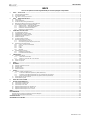 1
1
-
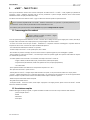 2
2
-
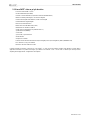 3
3
-
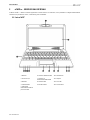 4
4
-
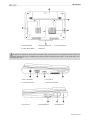 5
5
-
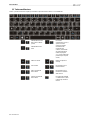 6
6
-
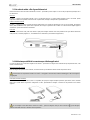 7
7
-
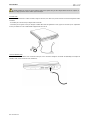 8
8
-
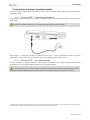 9
9
-
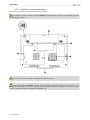 10
10
-
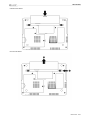 11
11
-
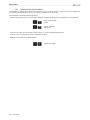 12
12
-
 13
13
-
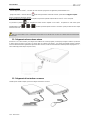 14
14
-
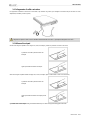 15
15
-
 16
16
-
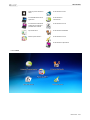 17
17
-
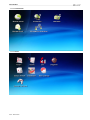 18
18
-
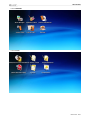 19
19
-
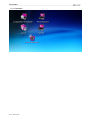 20
20
-
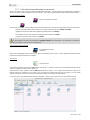 21
21
-
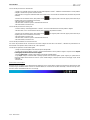 22
22
-
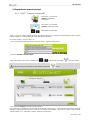 23
23
-
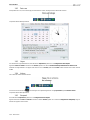 24
24
-
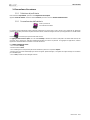 25
25
-
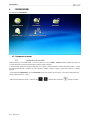 26
26
-
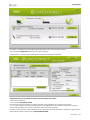 27
27
-
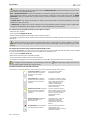 28
28
-
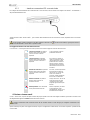 29
29
-
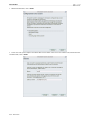 30
30
-
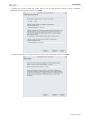 31
31
-
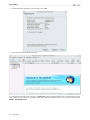 32
32
-
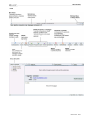 33
33
-
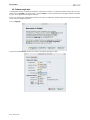 34
34
-
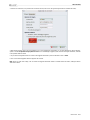 35
35
-
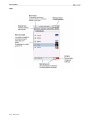 36
36
-
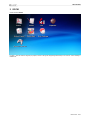 37
37
-
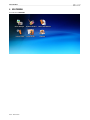 38
38
-
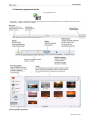 39
39
-
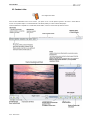 40
40
-
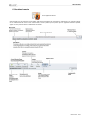 41
41
-
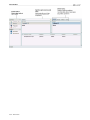 42
42
-
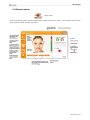 43
43
-
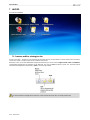 44
44
-
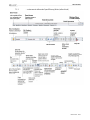 45
45
-
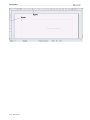 46
46
-
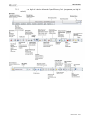 47
47
-
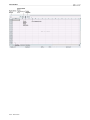 48
48
-
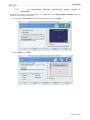 49
49
-
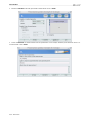 50
50
-
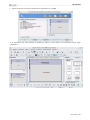 51
51
-
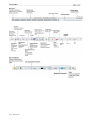 52
52
-
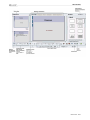 53
53
-
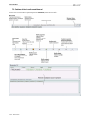 54
54
-
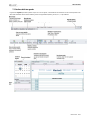 55
55
-
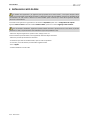 56
56
-
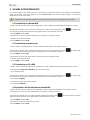 57
57
-
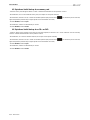 58
58
-
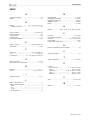 59
59
-
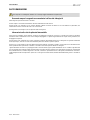 60
60
-
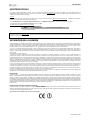 61
61
-
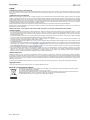 62
62
Documenti correlati
-
Hercules eCafé EC-800 Manuale utente
-
Hercules eCafé Slim HD Manuale utente
-
Hercules eCafé EC-900 Manuale utente
-
Hercules eCafé EC-1000W Manuale del proprietario
-
Hercules eCafé EC-1000W Manuale del proprietario
-
Hercules eCafé EC-1000W Manuale del proprietario
-
Hercules eCafé EC-1000W Manuale del proprietario
-
Hercules eCafé EC-1000W Manuale del proprietario
-
Hercules eCafé EC-1000W Manuale del proprietario
-
Hercules EPlug 200 HD WiFi Music Manuale utente